여러장의 슬라이드로 작업한문서들의 경우에 한두장을 디자인하고 다른여러장을 동일한디자인으로 꾸미기위해서 복사를해야하는경우가 있죠. 힘들게 작업한 슬라이드 디자인, 스타일을 그대로 원하는위치해 복사하여 붙어넣어줄수가 있습니다.
PPT로 슬라이드의 스타일을 꾸미고나서 1번문서를 다른문서사이에 원본그대로 원하는위치에 복사하여줄수가 있는데요. 복사기능은 기본슬라이드목록 에서도 추가하여 줄수가 있고 문서의 장수가 많아서 한눈에 확인하기 어렵다면 여러슬라이드(전체보기)로 복사, 붙어넣기, 삭제, 이동이 가능합니다.
■ 아래의 예제문서와같이 이미여러장의 슬라이드문서를 작업하였다면 슬라이드를 마우스우클릭하여 '복사' 를 할수가 있습니다. 참고로 슬라이드복제는 복사하여 바로아래 붙어넣기를 할수가 있습니다.
■ 슬라이드를 복사하였다면 아래의 문서와같이 원하는위치에 '붙어넣기' 를 하게되면 스타일그대로 넣어줄수가 있습니다.
■ 슬라이드 단축키활용.
→ Ctrl 키를 누른상태에서 원하는 문서만 선택.
→ Shift 키를 누른상태에서 한번에 문서를 선택.
→ Ctrl + C : 슬라이드 복사.
→ Ctrl + V : 슬라이드 붙어넣기.
→ Ctrl + D : 선택된 슬라이드를 바로 복사함.
■ 슬라이드문서의 장수가 많아서 한눈에 확인하기가 어렵다면 하단부분에 '여러슬라이드' 를 아래와같이 선택을하여서 마찮가지로 원하는 슬라이드를 복사하여 주시면 되겠죠.
■ 문서를 복사하였다면 넣고자하는 원하는위치에다가 마우스 우클릭하여 '붙어넣기' 해주시면 되겠죠. 참고로 문서의 텍스트를 제외하고 디자인(스타일)만 복사하고싶다면 우클릭하여 [새 슬라이드]을 선택할경우에는 디자인만 추가할수가 있습니다.
이처럼 파워포인트(PPT)의 디자인한 슬라이드문서를 원하는 위치에 복사하여 넣거나 텍스트를 제외하여 스타일만을 복사하여 넣어줄수가 있습니다. 어렵지는 않죠.~







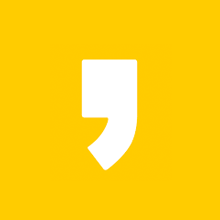




최근댓글